Многие утверждают, что Chromebook не является полноценной машиной и потворствует людям с ограниченным количеством вариантов использования. Честно говоря, это в некоторой степени верно. Однако благодаря поддержке приложений для Android и Linux этот разрыв значительно сократился.
При этом отсутствие поддержки приложений Windows по-прежнему является узким местом для многих пользователей, которые хотят перейти с ПК с Windows на Chromebook. Но это также меняется. Теперь вы можете использовать приложения для Windows 10 на Chromebook благодаря поддержке Linux. В этой статье я собираюсь показать вам, как установить большинство приложений Windows на Chrome OS без проблем. Итак, начнем.
Установите приложения Windows 10 на Chromebook с помощью Wine
Прежде чем мы начнем, убедитесь, что вы правильно настроили Linux на Chromebook. Сделав это, мы начнем с установки Wine на наш Chromebook. На случай, если вам интересно, что же такое Wine, это уровень совместимости, который позволяет вам использовать приложения Windows в среде Linux.
Урок 5. Как устанавливать программы на MAC OS? | PCprostoTV
Короче говоря, вы будете использовать приложения Windows через слой совместимости под названием Вино который будет работать внутри контейнера Linux. Это кажется глотком, но не волнуйтесь, производительность остается довольно хорошей и более чем пригодной для легких приложений. Сказав все это, давайте начнем и узнаем, как использовать приложения Windows 10 на Chromebook.
1. Прежде всего, откройте терминал Linux и выполните приведенную ниже команду для установки Wine.
Программы для Windows, мобильные приложения, игры — ВСЁ БЕСПЛАТНО, в нашем закрытом телеграмм канале — Подписывайтесь:)
sudo apt-get install wine
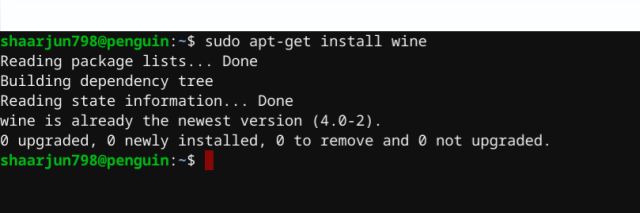
2. Далее выполните нижеуказанные команды одну за другой, Наконец, он установит необходимые библиотеки, которые позволят вам использовать как устаревшие, так и современные приложения Windows на Chromebook.
sudo su sudo dpkg —add-architecture i386 sudo apt update apt install wine32
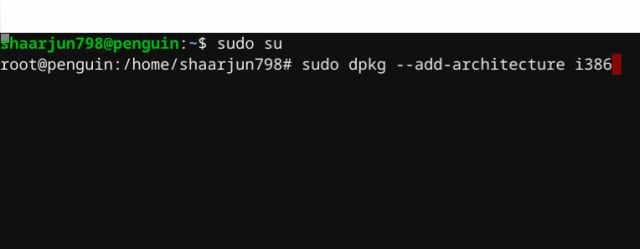
3. Теперь, когда вы успешно настроили Wine, пришло время загрузить приложение для Windows. Здесь, в качестве примера, я собираюсь показать вам, как установить IrfanView — популярный просмотрщик изображений — на Chrome OS. Все, что вам нужно сделать, это скачать 64-битный EXE файл любой программы Windows и переместите его в раздел файлов Linux, Обязательно переименуйте файл во что-нибудь более простое для ввода.
Замечания: Как правило большого пальца в Linux, переименовывайте файлы и папки в одно слово, которое можно легко набрать в терминале. Это очень поможет вам при работе с файлами в терминале Linux.
😎Установить системный софт AIO Runtimes 2023 v.1.1 | Устранения некоторых ошибок Windows!
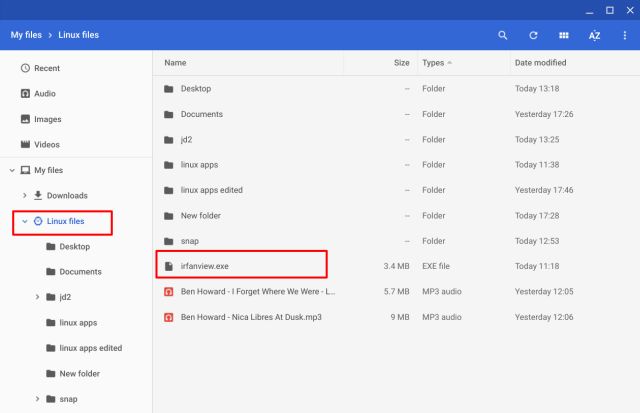
4. Теперь снова откройте терминал и введите следующую команду. Не забудьте заменить irfanview.exe с именем выбранного вами приложения, если вы устанавливаете другое приложение. Мгновенно откроется мастер установки, и вы сможете установить приложение так же, как программы Windows.
wine irfanview.exe
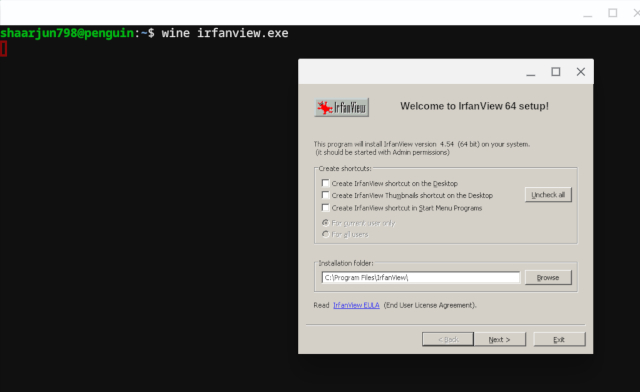
Создать ярлык для программ Windows в Chrome OS
5. После того, как вы установили программу, следующая часть — запустить ее. Хотя Wine создает ярлык в App Drawer, ярлыки не работают из-за неправильного пути к файлу. Поэтому, чтобы исправить это, вам нужно будет найти правильный путь и соответствующим образом изменить ярлык. Вот как вы можете это сделать. Откройте собственный диспетчер файлов и перейдите в раздел «Файлы Linux».
Вот, щелкните по 3-точечному меню и включите «Показать скрытые файлы».
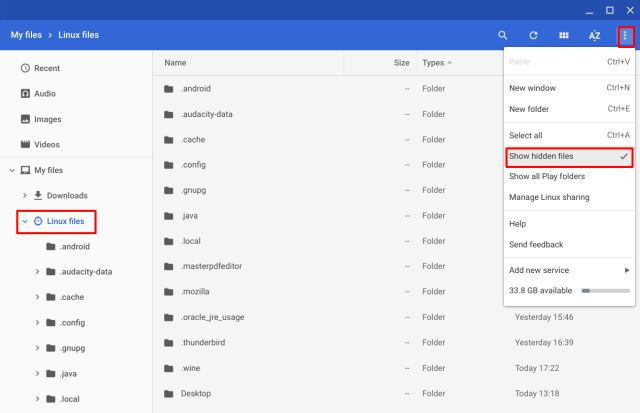
6. После этого откройте .wine папку и перейдите к drive_c , Здесь вы получите систему каталогов файлов, аналогичную Windows 10. Теперь проверьте, где была установлена программа, либо в Program Files или Program Files (x86) папки. После того, как вы нашли нужную папку, откройте ее и найти окончательный файл .EXE, Это программа, которую вам нужно будет запустить через Терминал.
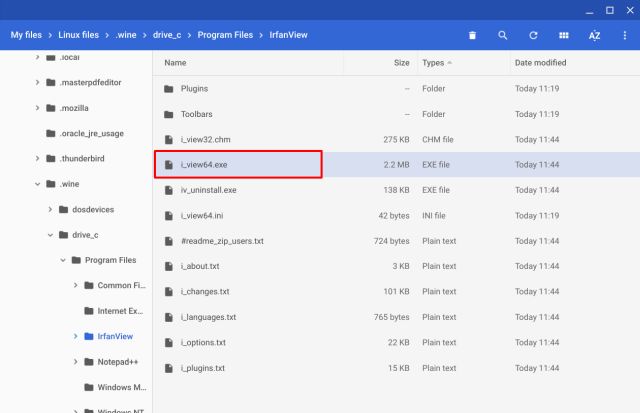
7. Вот так будет выглядеть ваш путь к файлу. Здесь вам придется изменить yourusername фактическое имя пользователя, назначенное вашему Chromebook. Например, если ваш адрес электронной почты [email protected] тогда ваше имя пользователя будет abc123 , Аналогичным образом изменить Program Files/IrfanView/i_view64.exe к пути к файлу, указанному в вашем файловом менеджере.
/home/yourusername/.wine/drive_c/Program Files/IrfanView/i_view64.exe
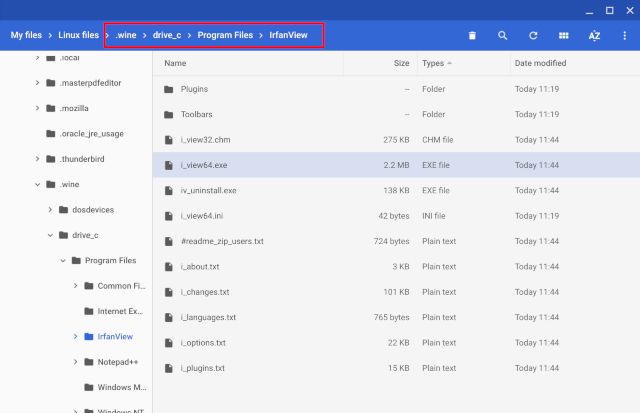
8. Наконец, вот так будет выглядеть ваш полный путь к файлу. добавлять wine в начале и после этого пробел и путь к файлу под кавычками. Вы также можете запустить следующую команду в Терминале чтобы проверить, правильный ли путь к вашему файлу или нет. Если все правильно, откроется приложение Windows.
wine «/home/yourusername/.wine/drive_c/Program Files/IrfanView/i_view64.exe»
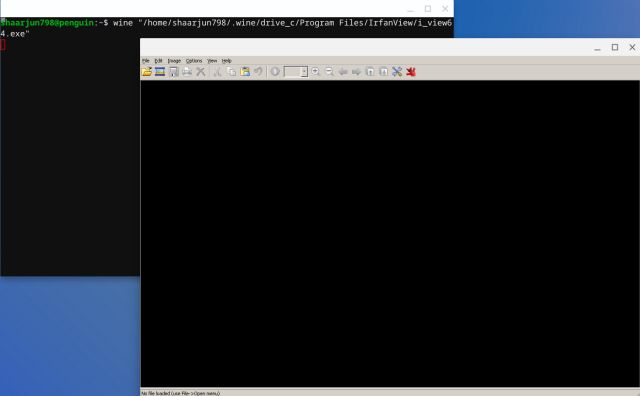
9. Теперь, когда вы, наконец, создали путь к файлу, давайте найдем ярлык. Откройте диспетчер файлов и перейдите в раздел «Файлы Linux» с включенными скрытыми файлами. На этот раз, перейдите в папку .local -> поделиться -> приложения -> wine -> программы, Здесь вы найдете папку для установленного приложения Windows. Откройте его, и тогда вы получите файл с расширением .desktop. Щелкните правой кнопкой мыши на нем и откройте его с текстом (устанавливать).
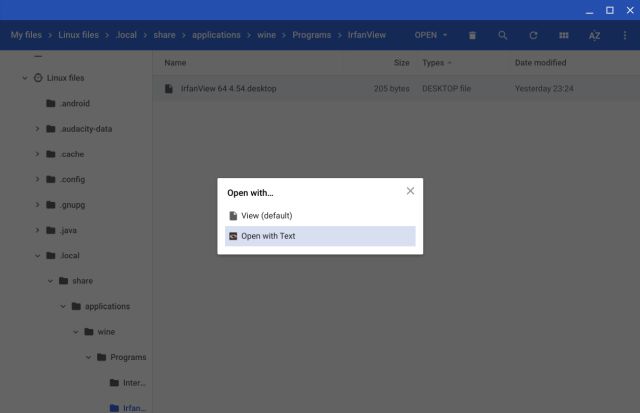
10. На тексте, заменить путь к файлу, который следует после Exec= с полным путем к файлу, который вы создали в шаге # 8. Повторяя еще раз, обязательно измените имя пользователя и фактический путь к файлу программы, которую вы установили. После этого нажмите Ctrl + S, чтобы сохранить изменения и закрыть текст.
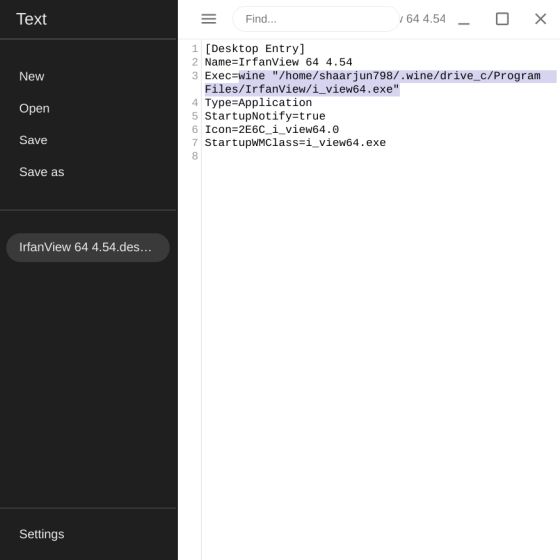
11. Теперь иди и откройте приложение Windows из окна приложения, Это будет работать как шарм. Вы также можете прикрепить приложения Windows к полке Chrome OS без каких-либо проблем.
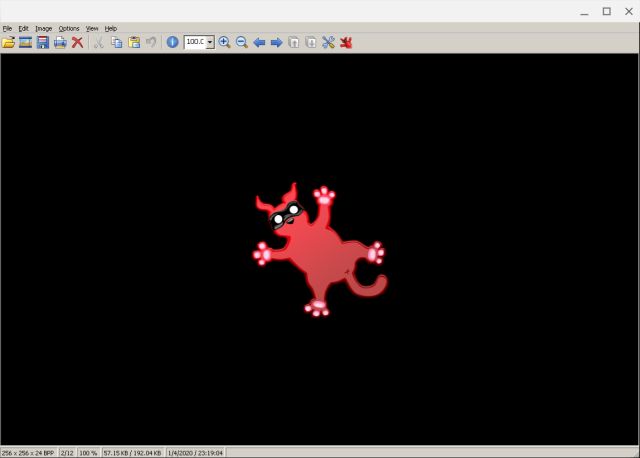
12. Вот еще одно приложение Windows, IDM, работающее на Chrome OS. Я упомянул путь к файлу ниже для вас, чтобы принять к сведению. Как только вы научитесь создавать путь к файлузапуск приложения Windows становится легким делом на Chrome OS.
wine «/home/yourusername/.wine/drive_c/Program Files (x86)/Internet Download Manager/IDMan.exe»
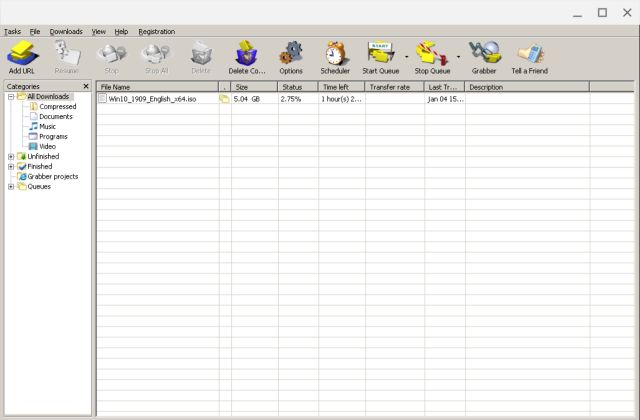
Наслаждайтесь легионом приложений Windows на Chromebook
Это было наше глубокое погружение в то, как вы можете использовать приложения Windows 10 на Chromebook с помощью Wine. Как видно из этого руководства, приложения Windows действительно хорошо работают через контейнер Linux на Chrome OS. Среди других приложений мы также попробовали Skype, Notepad ++ и VLC. Я бы сказал, попробуйте ваши любимые приложения для Windows на вашем Chromebook. Во всяком случае, это все от нас.
В ближайшие дни мы представим более подробные руководства по играм на Chromebook с использованием популярного инструмента Let’s Play Linux. Так что следите за обновлениями у нас и до тех пор просматривайте наш список лучших приложений для Linux, которые вы можете установить на свой Chromebook.
Источник: okdk.ru
Как установить программу на mac os для windows
Переход на Mac зачастую сопровождается неудобствами и разочарованием для некоторых пользователей, которые с прискорбием обнаруживают, что их любимые программы для Windows не имеют версий для OS X. Кроме того, по роду деятельности некоторым из нас приходится пользоваться такими программами, что заставляет пользоваться продуктами типа Parallels Desktop или даже специально покупать для этих целей машину на Windows. Сегодня мы расскажем вам как устанавливать на Mac приложения для операционной системы Microsoft без необходимости в виртуальной машине, эмуляторе или загрузке нескольких операционных систем.

Решить эту задачу нам поможет приложение Wineskin, которое позволяет перенести на Mac среду Wine, создавать программные пакеты и запускать из них Windows-программы. Так как первоначально данная среда разрабатывалась для Linux, работа с ней — не такая уж простая задача. Но мы попробуем максимально просто и доходчиво объяснить принцип ее функционирования.
Шаг первый: изучите свою программу

Прежде чем начать, вы должны убедиться в том, что версии вашей программы под Mac действительно не существует. Если приложение уже адаптировано под OS X, то лучше воспользоваться им, и никакой Wineskin на достойном уровне не сможет заменить нативную версию.
Шаг второй: Использование Wineskin Winery
Первым делом вам необходимо загрузить и установить приложение Wineskin Winery. К сожалению, весь интерфейс программы написан на английском языке, поэтому читайте этот материал внимательно.  После установки движков нужно обновить версию Wrapper. Затем следует создать новый пустой Wrapper, который вы назовете в честь программы, планируемой к установке. Для нашей демонстрации мы используем всем знакомую игру «Сапер», поэтому свой Wrapper мы называем «Minesweeper».
После установки движков нужно обновить версию Wrapper. Затем следует создать новый пустой Wrapper, который вы назовете в честь программы, планируемой к установке. Для нашей демонстрации мы используем всем знакомую игру «Сапер», поэтому свой Wrapper мы называем «Minesweeper». 
Шаг третий: Установка программы
Создав Wrapper, вы найдете его в папке Applications/Wineskin. После первого запуска Wrapper вы увидите такое меню: 




 По материалам MakeUseOf.com
По материалам MakeUseOf.com 
Новости, статьи и анонсы публикаций Свободное общение и обсуждение материалов
Лонгриды для вас
 Тайваньская компания MSI показала ноутбук с miniLED-дисплеем в январе этого года, на шоу бытовой электроники CES. Прототип вызвал интерес, но сенсацией не стал. В те времена новостей было много, MSI относительно малоизвестна – но теперь про неё узнают многие, потому что первый в мире серийный ноутбук с miniLED-дисплеем выпустила она.
Тайваньская компания MSI показала ноутбук с miniLED-дисплеем в январе этого года, на шоу бытовой электроники CES. Прототип вызвал интерес, но сенсацией не стал. В те времена новостей было много, MSI относительно малоизвестна – но теперь про неё узнают многие, потому что первый в мире серийный ноутбук с miniLED-дисплеем выпустила она.
В эпоху “медленных новостей” и […]  Истории, когда глав технологических корпораций, конкурирующих с Apple, уличают в использовании «яблочной» техники, происходят настолько часто, что они уже перестали хоть кого-то удивлять. Если поначалу это вызывало искреннее веселье, то теперь – ничего, кроме чувства стыда. Более или менее без репутационных потерь из аналогичной ситуации вышел генеральный директор Huawei Рен Чжэньфэй, который честно признался, что […]
Истории, когда глав технологических корпораций, конкурирующих с Apple, уличают в использовании «яблочной» техники, происходят настолько часто, что они уже перестали хоть кого-то удивлять. Если поначалу это вызывало искреннее веселье, то теперь – ничего, кроме чувства стыда. Более или менее без репутационных потерь из аналогичной ситуации вышел генеральный директор Huawei Рен Чжэньфэй, который честно признался, что […]  Спорить с тем, что в последнее время Apple старательно пытается превратить iPad Pro из планшета в компьютер, бессмысленно. В Купертино придумали для планшетов отдельную программную платформу, оснастили их поддержкой мышей, трекпадов, создали для них специальную клавиатуру и довели уровень их производительности до уровня хороших ноутбуков. В результате iPad Pro превратился в устройство, вполне способное конкурировать […] Источник
Спорить с тем, что в последнее время Apple старательно пытается превратить iPad Pro из планшета в компьютер, бессмысленно. В Купертино придумали для планшетов отдельную программную платформу, оснастили их поддержкой мышей, трекпадов, создали для них специальную клавиатуру и довели уровень их производительности до уровня хороших ноутбуков. В результате iPad Pro превратился в устройство, вполне способное конкурировать […] Источник
Самый простой способ запускать программы Windows на macOS

В любом деле важно соотнести конечный результат с затраченными на его достижение усилиями. Так, запустить программу для Windows на компьютере Mac можно разными способами, и их выбор зависит от вышеуказанного соотношения.
Для запуска современной игры ААА-класса легче всего будет сразу установить Windows на ваш Mac, чем долго мучится с «пробросом» видеокарты из виртуальной машины или подборкой нужных библиотек в Wine. Для средне-тяжелого рабочего приложения, не требующего серьезной нагрузки на графику, идеально подойдет виртуальная машина. Запускать некоторые легкие или старые программы и игры удобнее всего с помощью Wine. О последнем способе я и хочу поговорить, но для начала необходимо сказать пару слов о первых двух.
1. Установка ОС Windows на компьютер Mac

Наши маководы называют это Boot Camp, но если быть точным – Boot Camp это всего-лишь набор драйверов и ассистент для создания загрузочной флешки. В любом случае, Windows устанавливается на Mac и работает с полной производительностью, как на обычном ПК. Естественно отсюда следует главный недостаток — необходимо каждый раз перегружаться, чтобы попасть в Windows и запустить нужную программу.
Купить лицензию Windows 10 можно тут, не выходя из дома.
2. Использование виртуальной машины с установленной ОС Windows

Часто этот способ называют Parallels Desktop, но наряду с Parallels Desktop существуют другие виртуальные машины, из наиболее популярных: VirtualBox, VMware Workstation. Виртуальная машина позволяет запускать Windows или другие ОС прямо в работающей macOS. Больше нет нужды перезагружать компьютер, но производительность «гостевой системы» в целом падает. Без специальных танцев с бубном этот метод абсолютно не подходит для игр, даже самых простых.
3. Запуск Windows-программ с помощью Wine

По моему мнению, это очень простая в использовании и недооцененная опция macOS. Она вряд-ли подойдет профессионалам, но будет полезна обычным пользователям. Преимущества: вам не надо устанавливать Windows, запуск программы осуществляется прямо из macOS. Потери производительности ниже чем при использовании виртуальной машины.
Недостатки: не всякая программа будет работать, но и в этом случае вы ничего не теряете, просто воспользуйтесь первыми двумя способами.
Что за Wine такой?

Wine (первоначально аббревиатура для «Wine Is Not Emulator») – это уровень совместимости, способный запускать приложения Windows на нескольких совместимых с POSIX операционных системах, таких как Linux, macOS и BSD. Вместо того, чтобы имитировать внутреннюю логику Windows, такую как виртуальная машина или эмулятор, Wine переводит вызовы Windows API в вызовы POSIX «на лету», устраняя проблемы производительности и памяти других методов, и позволяя вам полностью интегрировать приложения Windows на ваш Рабочий стол.
С помощью Wine хорошо работают легкие и/или старые программы написанные для Windows. И это весомое преимущество – ведь вы наверняка не раз сталкивались с тем, когда найденная после долгих поисков в интернете программа при запуске выдает что-то вроде «Программы Power PC больше не поддерживаются». Увы, у macOS очень короткая память — переход с Power PC на Intel в 2007 году, разные другие перестройки сделали неработающим много софта, который по тем или иным причинам был заброшен разработчиками. С Wine вам доступна огромная библиотека “legacy” софта и игр.
Как использовать Wine?

Много статей и видео в интернете посвящены разным программам-надстройкам на основе Wine, которые по своему хороши и полезны, но порой сложны в освоении. Вы можете подумать: нужно ли тратить свое время и силы, или сразу воспользоваться проверенными способами? Поэтому, я рекомендую попробовать бинарный пакет для macOS с сайта основного проекта – winehq.org.
Вот всё, что вам потребуется установить на свой Мак: Шаг 1. Установить одну из версий Wine. Рекомендую Wine Staging. Шаг 2. Установить XQuartz-2.7.11. Речь о родной компоненте macOS, который ныне не предустановлен. Готово. Теперь давайте попробуем что-нибудь запустить. У большинства из нас было трудное детство и юность за ПК.
Иногда хочется иметь на своем любимом Мак что-нибудь старое-доброе, например, пинбол из Windows XP. Он называется Space Cadet, его можно скачать на одном известном трекере или достать прямо из Windows в виде папки с файлами, один из которых назван PINBALL.EXE.
 Открываем его в программе Wine и смотрите, какая красота:
Открываем его в программе Wine и смотрите, какая красота:  Все просто работает, плавно, без тормозов. Конкретно эта игра не летает так хорошо даже в платном Parallels Desktop, и еще хуже работает в бесплатном VirtualBox. Но есть проблема. Если развернуть игру на весь экран, то она потеряет свои пропорции.
Все просто работает, плавно, без тормозов. Конкретно эта игра не летает так хорошо даже в платном Parallels Desktop, и еще хуже работает в бесплатном VirtualBox. Но есть проблема. Если развернуть игру на весь экран, то она потеряет свои пропорции.
К сожалению, разработчики Wine не сделали никаких инструментов для сохранения пропорций в полноэкранном режиме. Я прибегаю к встроенной возможности macOS увеличивать экран. Идем в «Системные настройки – Универсальный доступ – Увеличение» и ставим галочку напротив «Увеличивать, используя прокрутку с клавишей модификации. Выбираем эту клавишу (у меня это control).

Теперь можно увеличивать маленькое окно программы без потери его пропорций. Это потрясающе удобная функция для старых игр. Сочетание Wine и этой функции делает macOS лучшей платформой для ретрогеймина вообще. Если программа, которая у вас имеется, представляет собой установщик, условный setup.exe, его точно так же можно запустить в Wine и выполнить все шаги по установке.
Для запуска программы вам нужно пройти в указанную при распаковке директорию. Она находится в /.wine/drive_c/Program Files (x86) / – ваша домашняя папка с именем пользователя (.wine скрытая папка, для ее отображения надо нажать CMD + точка + Shift в High Sierra.) Осталось найти нужный .exe-файл. Можно перенести папку с распакованной программой в любое удобное место. Еще один полезный трюк, о котором нужно знать — включение CSMT в настройках winecfg.

Это увеличивает производительность графики в играх, использующих Direct3D, но так же и повышает нагрузку на систему, поэтому для нетребовательных программ рекомендуется держать это выключенным. Доступно только в Wine Staging. Для запуска winecfg надо запустить терминал по клику на иконку Wine в Launchpad, и написать winecfg.
Далее пройти во вкладку Staging и отметить “Enable CSMT”: Итак, с помощью Wine мы утерли ностальгическую слезу, поиграв в Space Cadet для Windows XP. Но можно пойти дальше и поиграть в Space Cadet для Windows 95. Эта версия обладает большим разрешением, немного другой механикой игры и двумя дополнительными столами! И самое главное — она не идет на современной Windows. Но идет на нашей современной macOS!
На фото выше как раз она. С помощью Wine можно запускать не только казуальные ретро-игры, так я весьма успешно пользовался утилитой для удаленного сетевого доступа LiteManager Pro и некоторыми другими. Конечно, Wine может работать и с более сложным софтом, но для этого, возможно, придется повозиться с настройками. Весьма полезными будут программы вроде Wineskin. Тратить ли время на их освоение — вам решать.
Я люблю свой Мак и мне импонирует возможность запускать любой софт в macOS. С помощью эмуляторов, с помощью Wine. Это просто круто. Я хочу что бы подобные инструменты были встроены в систему. И хотя, конечно, этого не произойдет, в наших силах сделать так, чтобы о них узнало больше людей.
В этом году проект Wine отметил своё 25-летие, и это о чем-то говорит! Источник
Источник: onecomp.ru
Как установить программы и игры для Windows на Chromebook

Теперь, когда на всех новых устройствах Chromebook установлены приложения для Android , давайте обратим внимание на запуск программ для ПК. А с новым приложением CrossOver для Chrome OS вы можете установить несколько программ Windows на свой Chromebook.
Кажется, это немного нелогично с точки зрения использования Chromebook для запуска на нем программ Windows. Но, тем не менее, в Chrome OS все еще отсутствуют некоторые важные приложения. Например, пакет Microsoft Office — это мобильный интерфейс, а не полноценный. И до сих пор нет хорошей альтернативы Photoshop для Chromebook .
CrossOver — популярное приложение для эмуляции, которое упрощает процесс использования WINE для запуска программ Windows на Mac или Linux. На самом деле, стоит заплатить за Linux стоят Теперь разработчик Codeweavers принес CrossOver в Google Play Store, чтобы позаботиться о потребностях пользователей Chrome OS.
Что тебе понадобится
У некоторых Chromebook, особенно старых, могут возникнуть проблемы с этим новым приложением. Это потому, что для CrossOver для Chrome OS требуется процессор Intel .
Проще говоря, вам нужен один из лучших Chromebook с приложениями для Android И, естественно, вам нужно скачать и установить приложение. Вот краткое учебное видео от Codeweavers для этого.
Как установить CrossOver для Chrome OS

- Перейдите в Картинку профиля >Настройки >Меню >Google Play Store
- Нажмите Включить, если это еще не было
- Откройте Play Store на вашем Chromebook
- Загрузите CrossOver для Chrome OS из магазина Google Play.
Подготовка к установке программы Windows

CrossOver автоматически загрузит установку некоторого программного обеспечения Windows для вас. Но для большинства программ вам необходимо сначала загрузить автономный установщик нужной программы.
Будь то Microsoft Office, Adobe Photoshop или даже небольшая программа, такая как IrfanView, получите полный автономный установщик со своего сайта. Если вы не можете найти его, перейдите к автономным установщикам и загрузите его оттуда.
Храните установщик в легко доступном месте на вашем Chromebook, например в папке «Загрузки».
Как установить программы Windows на Chromebook

- Запустите CrossOver для Chrome OS.
- В поле « Поиск приложений» начните вводить название нужной программы. CrossOver предложит имена. Нажмите Установить на правильном, чтобы начать.
- В зависимости от программы, CrossOver теперь будет загружать нужные файлы онлайн для его установки.
- Выполните процедуру установки, как и в случае с любой другой программой Windows.
- Не меняйте папку назначения! Вы правы, в Chrome OS нет ничего похожего на «C: Program Files Paint.NET», но оставьте все как есть. Смена папки назначения обычно приводит к ошибкам в CrossOver.
- Наконец, вы увидите, что установка завершена, как только весь процесс будет завершен. Пока не запускайте программу, даже если вы видите подсказку для нее.
Этот простой процесс работает для некоторых игр и программного обеспечения, но не для всех. Как уже отмечалось, лучше всего, если вы скачали автономный установщик. В этом случае процедура установки немного отличается.
- Запустите CrossOver для Chrome OS.
- В поле « Поиск приложений» начните вводить название нужной программы. Нажмите Установить, если CrossOver знает имя, или нажмите Установить приложение, не включенное в список, когда CrossOver предложит вам.
- Назовите программу, которую вы собираетесь установить, и нажмите « Выбрать установщик» .
- На следующем экране перейдите к папке, в которой вы сохранили автономный установщик на жестком диске. CrossOver перечисляет все установщики Windows из этой папки, поэтому найдите правильный и нажмите « Установить» .
- Опять же, следуйте процедуре установки, как обычно, и не меняйте папку назначения .
- Наконец, вы увидите, что установка завершена, как только весь процесс будет завершен. Пока не запускайте программу, даже если вы видите подсказку для нее.
Как запускать программы Windows на Chromebook

- После установки программы закройте и перезапустите CrossOver для Chrome OS.
- Вы увидите ваши новые программы в установленных приложениях. Нажмите на программу, чтобы увидеть две опции: Управление программой или Запуск программы.
- Нажмите Launch Program, чтобы запустить и использовать программу Windows в качестве приложения Chrome.
Как удалить программы Windows на CrossOver

- Чтобы удалить программу, перейдите в раздел «Установленные приложения» , щелкните программу и выберите « Управление программой» .
- Щелкните значок «Настройки зубчатого колеса» , а затем нажмите « Удалить» в раскрывающихся меню.
Что работает на CrossOver для Chromebook

CrossOver для Chrome OS все еще находится в бета-версии , поэтому есть некоторые вещи, которые не будут работать так, как рекламируется. И даже когда они это делают, помните, что вы по сути запускаете Wine в виртуальной среде Windows. Таким образом, программы сохраняют внешний вид программного обеспечения Windows.
Вот список программного обеспечения, которое мы попробовали и как оно работало:
- Notepad ++: установлен и работает отлично, никаких проблем
- Filezilla: установлен и работает отлично, никаких проблем
- Paint.NET: не удалось установить должным образом (не запускать файл в конце успешной установки)
- GIMP: установлен и работает нормально, но есть проблемы с производительностью. Часто замерзает.
- Microsoft Office 2013: не удалось установить должным образом (не запускать файл в конце успешной установки)
- TrackMania Nations Forever: установлен и работает отлично, никаких проблем
- Audacity: установлен и работает нормально, но имеет проблемы с производительностью. Часто замерзает.
* Все тесты выполнены на Asus Chromebook Flip C302.
Наиболее проблемными были приложения, для которых требуется Microsoft .NET Framework чтобы работать. Избегайте их, если можете.
Стоит ли использовать CrossOver для Chrome OS?
На данный момент CrossOver для Chrome OS является бесплатным, поэтому ничто не мешает вам загрузить его и попробовать свои любимые текстовые редакторы Windows и другие приложения на Chromebook. Кто знает, что одна игра или программа, которую вы пропустили, могла бы нормально работать, делая Chromebook бесконечно лучше для вас. Если вы предпочитаете использовать приложения Android, это лучшие приложения для Android, которые можно запускать на Chromebook
Тем не менее, учитывая количество ошибок в CrossOver для Chrome OS, ценность приложения зависит от того, что вы хотите запустить.
Источник: gadgetshelp.com